SMC Networks երթուղիչի ինտերֆեյսի վրա, մենք կարող ենք մուտք գործել կառավարման էջ, որը հեշտացնում է firewall-ի կազմաձևումը, հյուրերի ցանցերի ստեղծումը, Wi-Fi-ի գաղտնաբառը փոփոխելը և այլ առաջադրանքներ:
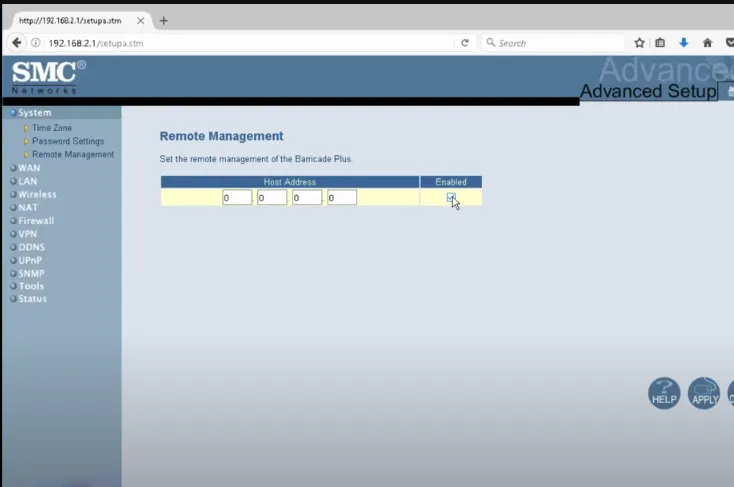
Կարեւոր է. Նախքան մուտք գործելու փորձը, համոզվեք, որ համակարգիչը միացված է երթուղիչին; Դա կարելի է անել Ethernet մալուխի միջոցով կամ միանալով Wi-Fi ցանցին:
Ինչպե՞ս մուտք գործել SMC Networks երթուղիչ:
Եթե ցանկանում եք մուտք գործել երթուղիչի կառավարման վահանակ, հետևեք հետևյալ քայլերին.
- Երթուղիչի կառավարման վահանակ մուտք գործելու համար բացեք ձեր զննարկիչը և մուտքագրեք http://192.168.0.1 հասցեների բարում:
- Օգտագործեք մուտքի հավատարմագրերը, որոնք նշված են երթուղիչի պիտակի վրա կամ օգտագործողի ձեռնարկում:
- Վահանակի ներսում կարող եք մուտք գործել առաջադեմ կարգավորումներ և հարմարեցնել դրանք՝ ըստ ձեր կարիքների:
Փոխեք Wi-Fi ցանցի SSID-ը SMC Networks երթուղիչում

Եթե նախընտրում եք փոփոխել WiFi ցանցի SSID-ը, կարող եք դա անել կառավարման վահանակի միջոցով: Վահանակ մուտք գործելու համար հետևեք վերը նշված մեթոդին, այնուհետև շարունակեք SSID-ի խմբագրումը:
- Սկսելու համար մուտք գործեք ձեր երթուղիչի կառավարման վահանակ: Այս մեթոդը վերը նշված է և հեշտացնում է մուտքի գործընթացը:
- Ներս մտնելուց հետո ոլորեք դեպի գլխավոր էջ և ընտրեք ձախ սյունակում գտնվող Wireless տարբերակը:
- Հաջորդ էջում փնտրեք Ցանցի անունը (SSID) բաժինը, որտեղ կգտնեք ձեր ընթացիկ SSID-ը:
- Մուտքագրեք ցանկալի նոր SSID-ը համապատասխան դաշտում:
- Այնուհետև սեղմեք «Դիմել»՝ կարգավորումները պահպանելու համար: Դիմել սեղմելուց հետո երթուղիչը ինքնաբերաբար կվերագործարկվի, և SSID-ը կթարմացվի վերագործարկման ժամանակ:
Փոխեք Wi-Fi ցանցի գաղտնաբառը SMC Networks երթուղիչում
Երթուղիչի գաղտնաբառում փոփոխություններ կատարելը հնարավոր է կառավարման վահանակի միջոցով: Փոփոխությունն իրականացնելու համար հետևեք հետևյալ քայլերին.
- Մուտք գործեք երթուղիչի կառավարման վահանակ՝ օգտագործելով վերը նշված մեթոդը՝ մուտք գործելու համար:
- Ներս մտնելուց հետո գնացեք գլխավոր էջ և ընտրեք «Անլար» տարբերակը, որը գտնվում է ձախ սյունակում:
- Ստուգեք, որ գաղտնագրումը սահմանված է WPA2-PSK:
- Փնտրեք «WPA Pre-Shared Key» դաշտը: Այստեղ մուտքագրեք ձեր նոր WiFi գաղտնաբառը, որը պետք է լինի 8-ից 63 նիշ, ներառյալ տառեր, թվեր և հատուկ նշաններ:
- Նոր գաղտնաբառը մուտքագրելուց հետո սեղմեք «Դիմել»՝ փոփոխությունները պահպանելու համար:
- Երթուղիչը ինքնաբերաբար կվերագործարկվի: Վերակայումից հետո միացրեք ձեր սարքերը WiFi ցանցին՝ օգտագործելով նոր գաղտնաբառը: